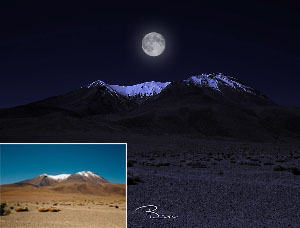动漫色,用PS将照片制作成日系动漫风格
来源:公众号
作者:小熊爱拍照
学习:2959人次
日本的动漫电影或者动画片深受很多人喜欢,本人也是爱好者之一,里面虽然都是二次元的呈现,但是和现实世界又有着千丝万缕的相同之处,很多人又都非常喜欢宫崎骏老师动漫电影里面的场景,充满了浪漫和梦幻的色彩。本篇教程就教同学们怎么把自己生活中的日常场景打造成想象中的样子。
效果图:
对比图:
原片分析
这组照片是在学校的3月末拍的,那天的天气很好,是大概中午的时候,拍的时候最好用广角镜。
这张图原片暗部死黑,天空有点过曝,颜色暗淡,并且没有什么云彩。因此后期的思路就是先调整画面整体的光影,制作出油笔画的效果,再添加动漫风格的云彩天空,最后给画面整体调色。
基础调色
1、原片太暗,加曝光调亮。大幅度降低对比度可以让照片整体更加协调。降高光,提阴影,体现出照片的更多细节。动漫风的照片饱和度一般都比较高,所以自然饱和度可以多提一些。
2、因为树木的主要颜色是黄色和绿色,因此单独提高它们的饱和度。
3、提高蓝原色饱和度,使照片整体更加通透。
学习 · 提示
相关教程
关注大神微博加入>>
网友求助,请回答!
 搜索公众号photoshop教程论坛,免费领取自学福利
搜索公众号photoshop教程论坛,免费领取自学福利